Let It Die não é lançado no Steam: 3 maneiras de consertar (09.15.25)
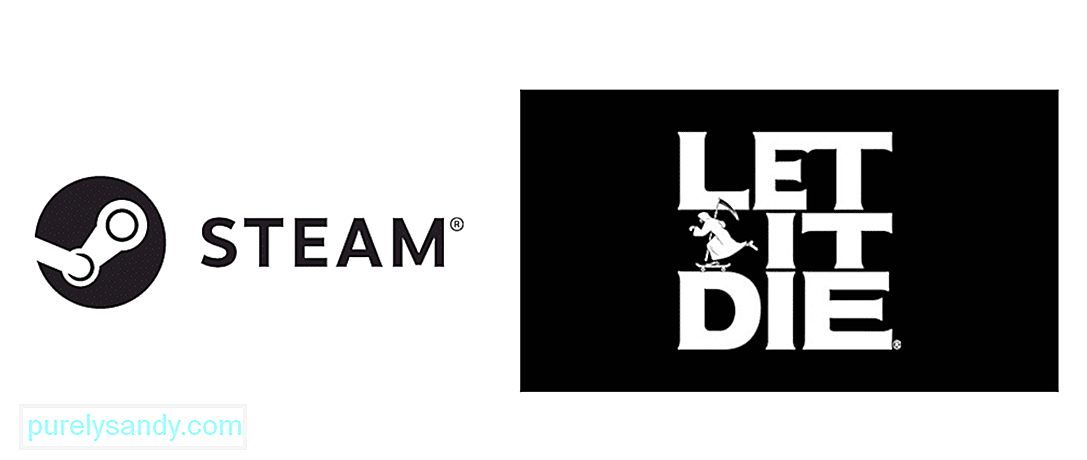 deixe morrer sem lançar vapor
deixe morrer sem lançar vapor Let It Die é um videogame RPG muito divertido que conquistou uma base de jogadores leais desde seu lançamento. É muito violento e apresenta muita ação de hack and slash cheia de sangue. Existem vários tipos de inimigos diferentes que você pode enfrentar, e eles tornarão a vida muito mais difícil para você a cada passo do caminho.
É uma experiência agradável. Mas, só é agradável se você conseguir lançá-lo. Se você não conseguir que Let It Die seja lançado com o Steam, aqui estão algumas soluções para experimentar.
Como consertar Let It Die não iniciar o SteamExiste um problema muito conhecido entre os jogadores de Let It Die. Esse problema faz com que o jogo trave assim que você tentar iniciá-lo, se estiver usando um programa antivírus em segundo plano. Esses programas tendem a reconhecer Let It Die como uma ameaça sem nenhum motivo específico e a impedi-lo de ser iniciado, razão pela qual você deve colocar o jogo na lista de permissões para executá-lo. Isso pode ser feito facilmente acessando o aplicativo principal de qualquer programa antivírus que você use.
Nas configurações, coloque Let It Die na lista de permissões e tente fazer o jogo rodar novamente. Não deve haver mais problemas desse tipo. Você não precisa se preocupar com vírus ou problemas, pois o jogo é totalmente seguro para jogar e seu software antivírus o está reconhecendo como uma ameaça sem um bom motivo. Esta solução é especialmente eficaz para todos aqueles que usam Avast.
Uma solução altamente eficaz para o problema é apenas iniciar Let Ele morre em modo de janela. Não há opção de fazer isso por meio do inicializador, mas você pode ajustar manualmente algumas configurações para forçar a abertura do jogo no modo janela. A primeira coisa que você precisa fazer é ir para a pasta onde Let It Die está armazenado em seu PC e ir para o local específico onde estão as configurações.
O caminho para o referido local deve ser semelhante a ‘’ \ LET IT DIE \ BrgGame \ Config ’’. Encontre um arquivo neste local que deve ser denominado ‘’ BrgGraphicsConfig.ini ’’. Abra-o e localize algum texto escrito como ‘’ mbFullScreen ’’. Altere o valor escrito ao lado deste texto de verdadeiro para falso e, em seguida, inicie o jogo novamente. Deve funcionar corretamente, embora em modo de janela. No entanto, você pode alterá-lo de volta para tela inteira facilmente.
Uma solução que tende a funcionar para muitos usuários é simplesmente atualizar todos de seus drivers que seriam necessários para executar um jogo. Vá para as configurações do seu dispositivo e driver. Aqui, você deve ser capaz de verificar se há atualizações disponíveis para algum de seus drivers. Se houver, instale-os e execute let It Die pelo Steam mais uma vez.
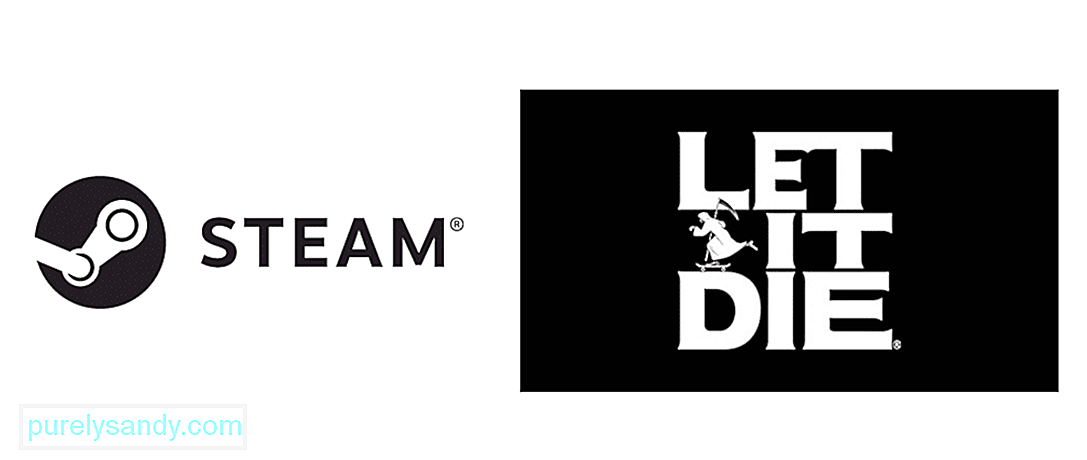
Vídeo do youtube: Let It Die não é lançado no Steam: 3 maneiras de consertar
09, 2025

